微信过期图片恢复技巧分享
时间:2025-09-29 22:36:54 278浏览 收藏
目前golang学习网上已经有很多关于文章的文章了,自己在初次阅读这些文章中,也见识到了很多学习思路;那么本文《微信过期图片恢复方法及找回技巧》,也希望能帮助到大家,如果阅读完后真的对你学习文章有帮助,欢迎动动手指,评论留言并分享~
微信图片或文件显示“已过期”是因服务器清除缓存,但可通过本地或备份方式尝试恢复。2. 可通过微信存储空间管理找回近期过期内容;3. 安卓用户可直接访问MicroMsg/Download文件夹查找缓存文件;4. 使用电脑版微信恢复备份可重新同步历史记录;5. 数据恢复软件如Dr.Fone能深度扫描找回残留文件;6. 微信内置修复工具或可修复数据异常导致的加载失败问题。
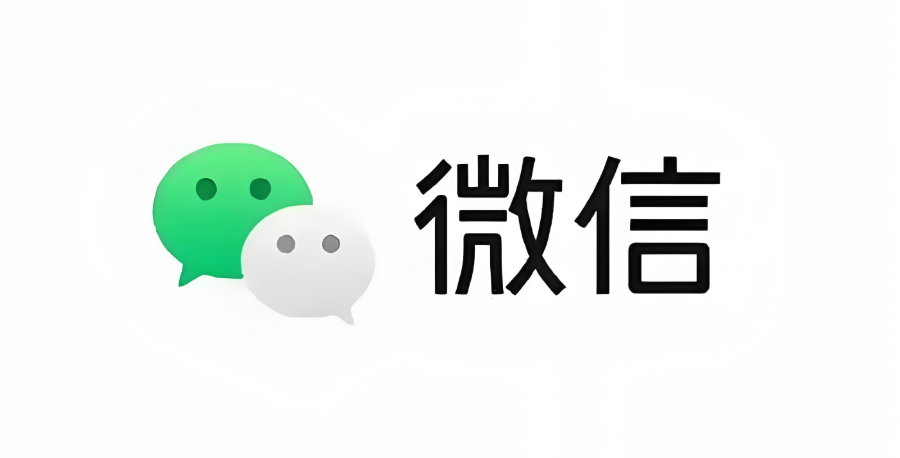
如果您在微信聊天中遇到图片或文件显示“已过期”而无法查看,这通常是因为这些内容未及时下载,且微信服务器已清除临时缓存。虽然服务器端不会长期保存用户数据,但在本地设备上仍有可能找回。以下是多种尝试恢复的方法:
本文运行环境:iPhone 15 Pro,iOS 18
一、通过微信存储空间管理找回
微信内置的存储管理功能可以重新加载部分尚未被彻底清理的过期图片和文件,适用于近期过期且未手动清理缓存的情况。
1、打开微信,点击右下角【我】,进入【设置】。
2、选择【通用】,然后点击【存储空间】。
3、等待系统计算完成后,点击【聊天记录管理】。
4、在列表中找到包含过期图片的聊天对象,点击右侧的三点图标或感叹号。
5、浏览该聊天中的媒体文件,找到标记为“已过期”的图片或文件,长按并选择保存即可尝试恢复。
二、检查手机本地缓存文件夹
安卓系统允许用户直接访问应用的存储目录,微信接收的图片可能仍存在于设备的缓存文件夹中,即使聊天界面显示已过期。
1、打开手机上的【文件管理】应用。
2、依次进入内部存储 > Android > data > com.tencent.mm > MicroMsg > Download。
3、在此目录下,按文件修改时间排序,并查找图片格式(如 .jpg、.png)或文档类型(如 .pdf、.docx)。
4、发现疑似目标文件后,可将其复制到相册或其他文件夹进行查看。
三、利用电脑版微信备份恢复
如果此前已在电脑上登录微信并启用了自动备份功能,则可以通过电脑端将包含过期文件的完整聊天记录恢复至手机。
1、在电脑上打开微信客户端,点击左下角菜单按钮。
2、选择【备份与恢复】选项。
3、点击【恢复聊天记录至手机】,并使用手机扫码确认。
4、在电脑上勾选需要恢复的聊天对话,尤其是包含重要图片的会话。
5、等待传输完成,手机端会逐步同步历史消息,过期图片可能随之重新加载。
四、使用专业数据恢复软件扫描
当常规方法无效时,专业的数据恢复工具可通过深度扫描手机存储,找回已被删除但仍保留在物理存储中的文件碎片。
1、在电脑上安装可信的数据恢复软件,例如 Dr.Fone 或 PhoneRescue。
2、通过数据线连接 iPhone 15 Pro 至电脑,并信任该电脑。
3、启动软件,选择【从iOS设备恢复】模式,并勾选【微信附件】或【微信聊天记录】进行扫描。
4、扫描结束后,在结果中定位目标图片或文件,预览并选择恢复到本地。
五、通过故障修复工具尝试修复
微信自带的故障修复功能有时能解决因数据异常导致的图片加载失败问题,但操作前需谨慎评估风险。
1、进入微信【我】>【设置】>【帮助与反馈】。
2、点击右上角的扳手图标进入【修复工具】。
3、选择【故障修复】,在弹出的列表中找到【聊天记录】选项。
4、确认修复操作,系统将重启微信并尝试重建本地数据索引。
今天带大家了解了的相关知识,希望对你有所帮助;关于文章的技术知识我们会一点点深入介绍,欢迎大家关注golang学习网公众号,一起学习编程~
-
501 收藏
-
501 收藏
-
501 收藏
-
501 收藏
-
501 收藏
-
378 收藏
-
309 收藏
-
167 收藏
-
100 收藏
-
116 收藏
-
375 收藏
-
466 收藏
-
122 收藏
-
411 收藏
-
232 收藏
-
422 收藏
-
315 收藏
-

- 前端进阶之JavaScript设计模式
- 设计模式是开发人员在软件开发过程中面临一般问题时的解决方案,代表了最佳的实践。本课程的主打内容包括JS常见设计模式以及具体应用场景,打造一站式知识长龙服务,适合有JS基础的同学学习。
- 立即学习 543次学习
-

- GO语言核心编程课程
- 本课程采用真实案例,全面具体可落地,从理论到实践,一步一步将GO核心编程技术、编程思想、底层实现融会贯通,使学习者贴近时代脉搏,做IT互联网时代的弄潮儿。
- 立即学习 516次学习
-

- 简单聊聊mysql8与网络通信
- 如有问题加微信:Le-studyg;在课程中,我们将首先介绍MySQL8的新特性,包括性能优化、安全增强、新数据类型等,帮助学生快速熟悉MySQL8的最新功能。接着,我们将深入解析MySQL的网络通信机制,包括协议、连接管理、数据传输等,让
- 立即学习 500次学习
-

- JavaScript正则表达式基础与实战
- 在任何一门编程语言中,正则表达式,都是一项重要的知识,它提供了高效的字符串匹配与捕获机制,可以极大的简化程序设计。
- 立即学习 487次学习
-

- 从零制作响应式网站—Grid布局
- 本系列教程将展示从零制作一个假想的网络科技公司官网,分为导航,轮播,关于我们,成功案例,服务流程,团队介绍,数据部分,公司动态,底部信息等内容区块。网站整体采用CSSGrid布局,支持响应式,有流畅过渡和展现动画。
- 立即学习 485次学习
